如何使电脑时间每分钟与中国国家授时中心的标准时间同步的方法(图解)
Win10时间同步服务器怎么修改?Windows时间同步出错如何处理?
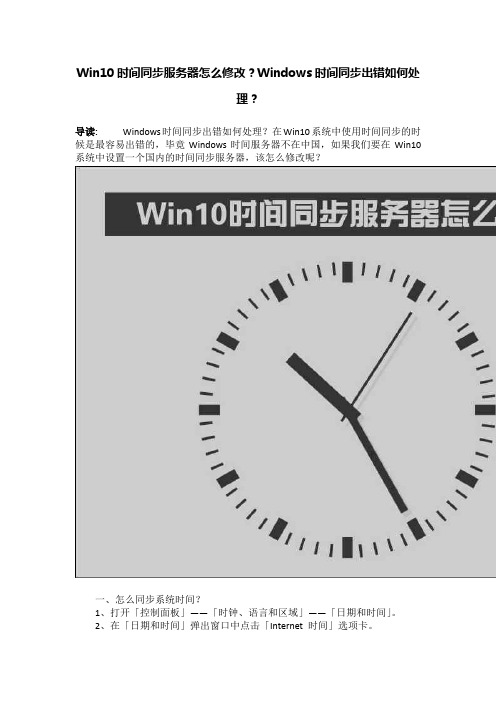
Win10时间同步服务器怎么修改?Windows时间同步出错如何处理?导读:Windows时间同步出错如何处理?在Win10系统中使用时间同步的时候是最容易出错的,毕竟Windows时间服务器不在中国,如果我们要在Win10系统中设置一个国内的时间同步服务器,该怎么修改呢?一、怎么同步系统时间?1、打开「控制面板」——「时钟、语言和区域」——「日期和时间」。
2、在「日期和时间」弹出窗口中点击「Internet 时间」选项卡。
3、点击「更改设置」按钮之后勾选「与Internet 时间服务器同步」选项,在「服务器」下拉列表中选择一个时间服务器地址之后点击「立即同步」按钮即可。
完成这些步骤后,Win10 将通过互联网与你所选择的服务器保持时间同步。
二、Win10时间同步服务器怎么修改?1、如果你希望使用的时间服务器不包括在「服务器」下拉列表中,可以手动将其它时间服务器的地址输入或粘贴到「服务器」地址栏中。
再点击「立即同步」按钮即可。
2、添加新时间服务器配置后,在「Internet 时间」选项卡中点击「立即同步」按钮可以快速验证是否能够正常工作。
如果一切正常,将提示时钟已成功同步的消息,其中包含NTP 服务器地址以及同步的日期和时间。
附:(1)国内时间同步服务器:210.72.145.44 (国家授时中心服务器IP地址) 或 202.120.2.101 (上海交通大学网络中心NTP服务器地址) 北京邮电大学 清华大学 北京大学 东南大学 清华大学 清华大学 清华大学 北京邮电大学 西南地区网络中心 西北地区网络中心 东北地区网络中心 华东南地区网络中心 四川大学网络管理中心 大连理工大学网络中心 CERNET桂林主节点 北京大学(2)国外时间同步服务器:133.100.11.8 日本福冈大学 或 129.6.15.28 NIST,Gaithersburg,Maryland 或 129.6.15.29 NIST,Gaithersburg,Maryland 或 132.163.4.101 NIST,Boulder,Colorado 或 132.163.4.102 NIST,Boulder,Colorado 或 132.163.4.103 NIST,Boulder,Colorado 或 128.138.140.44 University of Colorado,Boulder 或 192.43.244.18 NCAR,Boulder,Colorado 或 131.107.1.10 Microsoft,Redmond,Washington 或 69.25.96.13 Symmetricom,San Jose,California 或 216.200.93.8 Abovenet,Virginia 或 208.184.49.9 Abovenet,New York City 或 207.126.98.204 Abovenet,San Jose,California 或 207.200.81.113 TrueTime,AOL facility,Sunnyvale,California 或 64.236.96.53 TrueTime,AOL facility,Virginia三、如何添加多个Win10时间同步服务器?使用「控制面板」的「日期和时间」设置可以将「Internet 时间」更改为任意时间服务器,但列表中仅允许用户存储一个额外的NTP 服务器条目。
电脑系统时间怎么同步
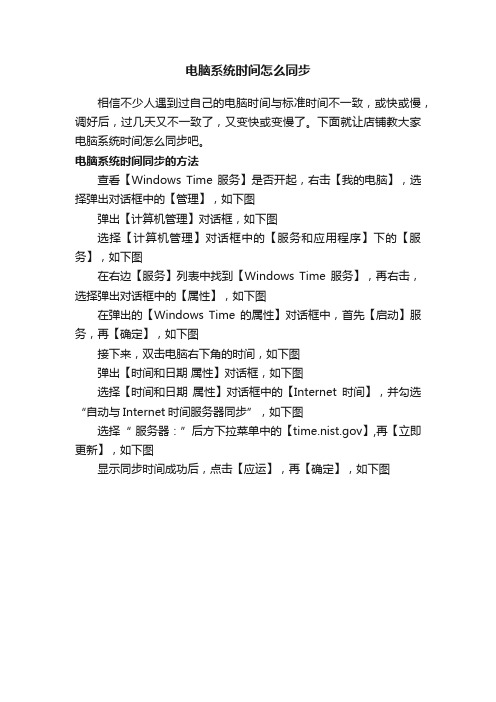
电脑系统时间怎么同步
相信不少人遇到过自己的电脑时间与标准时间不一致,或快或慢,调好后,过几天又不一致了,又变快或变慢了。
下面就让店铺教大家电脑系统时间怎么同步吧。
电脑系统时间同步的方法
查看【Windows Time 服务】是否开起,右击【我的电脑】,选择弹出对话框中的【管理】,如下图
弹出【计算机管理】对话框,如下图
选择【计算机管理】对话框中的【服务和应用程序】下的【服务】,如下图
在右边【服务】列表中找到【Windows Time 服务】,再右击,选择弹出对话框中的【属性】,如下图
在弹出的【Windows Time 的属性】对话框中,首先【启动】服务,再【确定】,如下图
接下来,双击电脑右下角的时间,如下图
弹出【时间和日期属性】对话框,如下图
选择【时间和日期属性】对话框中的【Internet时间】,并勾选“自动与Internet时间服务器同步”,如下图
选择“ 服务器:”后方下拉菜单中的【】,再【立即更新】,如下图
显示同步时间成功后,点击【应运】,再【确定】,如下图。
Windows系统NTP时间同步调整案例

Windows系统NTP时间同步调整
一、客户端配置
1、开始-->运行输入gpedit.msc
2、计算机配置-->管理模板-->系统-->Windows时间服务-->时间提供程序-->右单击“配置Window NTP客户端”,选择属性。
a、选择“已启用”
b、在Ntp Server对应栏位输入时间同步服务器的地址。
c、Tpye栏位选择NTP。
d、SpecialPollInterval栏位输入需要同步的时间周期,单位:秒,如:每10分钟同步一次,输入600。
e、确定。
3、计算机配置-->管理模板-->系统-->Windows时间服务-->时间提供程序-->右单击“启用Window NTP客户端”,选择属性。
a、选择“已启用”
4、计算机配置-->管理模板-->系统-->Windows时间服务-->时间提供程序-->右单击“启用Window NTP服务端”,选择属性。
a、选择“已禁用”
5、时间和日期属性中,填入时间同步服务器地址,方便必要时进行手动同步。
二、服务端配置
1、在桌面上右击“计算机”,选择“管理”,然后选择“服务”,选中“Windows Time”,设置为开启,这样就可以将“Windows Time”这一个服务打开。
如下图:
2、“开始”--》“运行”--》输入“regedit”打开注册表,找到NetSerVer这一项,将NetSerVer下Enabled的值设置为 1,重启电脑系统,就可以使用该电脑作为NTP 服务器了,如下图:。
如何让电脑“自动对时”
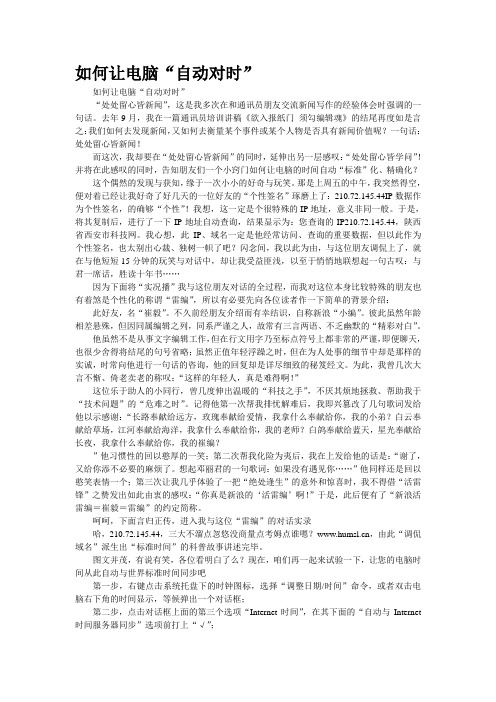
如何让电脑“自动对时”如何让电脑“自动对时”“处处留心皆新闻”,这是我多次在和通讯员朋友交流新闻写作的经验体会时强调的一句话。
去年9月,我在一篇通讯员培训讲稿《欲入报纸门须勾编辑魂》的结尾再度如是言之:我们如何去发现新闻,又如何去衡量某个事件或某个人物是否具有新闻价值呢?一句话:处处留心皆新闻!而这次,我却要在“处处留心皆新闻”的同时,延伸出另一层感叹:“处处留心皆学问”!并将在此感叹的同时,告知朋友们一个小窍门如何让电脑的时间自动“标准”化、精确化?这个偶然的发现与获知,缘于一次小小的好奇与玩笑。
那是上周五的中午,我突然得空,便对着已经让我好奇了好几天的一位好友的“个性签名”琢磨上了:210.72.145.44IP数据作为个性签名,的确够“个性”!我想,这一定是个很特殊的IP地址,意义非同一般。
于是,将其复制后,进行了一下IP地址自动查询,结果显示为:您查询的IP210.72.145.44,陕西省西安市科技网。
我心想,此IP、域名一定是他经常访问、查询的重要数据,但以此作为个性签名,也太别出心裁、独树一帜了吧?闪念间,我以此为由,与这位朋友调侃上了,就在与他短短15分钟的玩笑与对话中,却让我受益匪浅,以至于悄悄地联想起一句古叹:与君一席话,胜读十年书……因为下面将“实况播”我与这位朋友对话的全过程,而我对这位本身比较特殊的朋友也有着煞是个性化的称谓“雷编”,所以有必要先向各位读者作一下简单的背景介绍:此好友,名“崔毅”。
不久前经朋友介绍而有幸结识,自称新浪“小编”。
彼此虽然年龄相差悬殊,但因同属编辑之列,同系严谨之人,故常有三言两语、不乏幽默的“精彩对白”。
他虽然不是从事文字编辑工作,但在行文用字乃至标点符号上都非常的严谨,即便聊天,也很少舍得将结尾的句号省略;虽然正值年轻浮躁之时,但在为人处事的细节中却是那样的实诚,时常向他进行一句话的咨询,他的回复却是详尽细致的秘笈经文。
为此,我曾几次大言不惭、倚老卖老的称叹:“这样的年轻人,真是难得啊!”这位乐于助人的小同行,曾几度伸出温暖的“科技之手”,不厌其烦地拯救、帮助我于“技术问题”的“危难之时”。
NTP时间同步配置

NTP时间同步服务器配置为保证各服务器、PC机的时间一致性,因此利用Windows的NTP时间同步服务建立NTP时间同步服务器,为Windows及Linux服务器、PC机提供时间同步功能,我们这里由总机房192.168.120.220为总NTP时间服务器,为机房服务器及各地的更新服务器(时间同步服务器)提供时间校对功能,再由各地的NTP时间服务器为本地的服务器、PC机提供时间同步功能,保证全集团所有设备的时间统一。
具体配置如下:一、NTP服务端配置默认情况下Windows Server 2003是作为NTP客户端工作的,所以必须通过修改注册表,以使系统作为NTP服务器运行。
1.打开NTP服务器功能:HKEY_LOCAL_MACHINE\SYSTEM\CurrentControlSet\Services\W32Time\TimePro viders\NtpServer内的[Enabled]设定为12.强制主机将它自身宣为为可靠的时间源HKEY_LOCAL_MACHINE\SYSTEM\CurrentControlSet\Services\W32Time\Config\ AnnounceFlags设定为53.为避免服务器和Internet上的NTP同步,加以下配置(我们这里不需要设置)HKEY_LOCAL_MACHINE\SYSTEM\CurrentControlSet\Services\W32Time\TimePro viders\NtpClient的[Enabled]设定为04.在DOS命令执行以下命令,确保以上修改起作用net stop w32timenet start w32time5.配置NTP服务器从总机房的192.168.10.220进行时间同步,配置如下:①.同步时间为间隔1小时同步一次,时间配置如下:HKEY_LOCAL_MACHINE\SYSTEM\CurrentControlSet\Services\W32Time\Tim eProviders\NtpClient的[SpecialPollInterval]设置为3600秒(十进制)②.同步地址设置(日期和时间―Internet时间),具体配置如下:6.至此NTP服务器配置完成二、NTP客户端配置默认情况下Windows客户端将间隔1周执行一次同步,因此先修改同步时间为:10分钟,再配置NTP服务器地址。
WindowsNTP时间同步设置
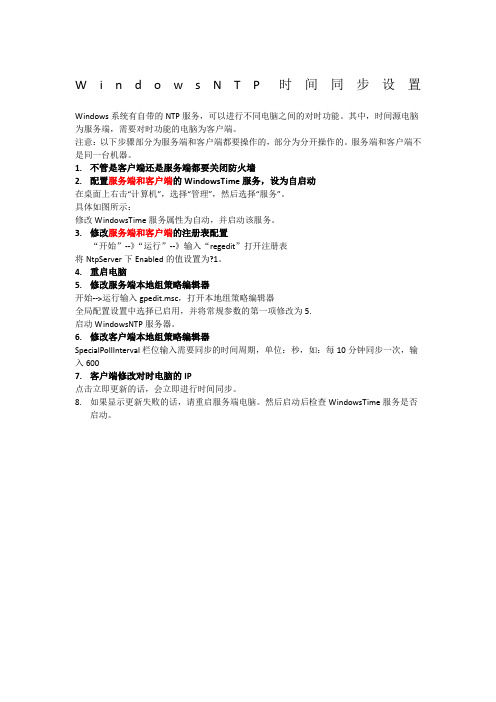
W i n d o w s N T P时间同步设置
Windows系统有自带的NTP服务,可以进行不同电脑之间的对时功能。
其中,时间源电脑为服务端,需要对时功能的电脑为客户端。
注意:以下步骤部分为服务端和客户端都要操作的,部分为分开操作的。
服务端和客户端不是同一台机器。
1.不管是客户端还是服务端都要关闭防火墙
2.配置服务端和客户端的WindowsTime服务,设为自启动
在桌面上右击“计算机”,选择“管理”,然后选择“服务”。
具体如图所示:
修改WindowsTime服务属性为自动,并启动该服务。
3.修改服务端和客户端的注册表配置
“开始”--》“运行”--》输入“regedit”打开注册表
将NtpServer下Enabled的值设置为?1。
4.重启电脑
5.修改服务端本地组策略编辑器
开始-->运行输入gpedit.msc,打开本地组策略编辑器
全局配置设置中选择已启用,并将常规参数的第一项修改为5.
启动WindowsNTP服务器。
6.修改客户端本地组策略编辑器
SpecialPollInterval栏位输入需要同步的时间周期,单位:秒,如:每10分钟同步一次,输入600
7.客户端修改对时电脑的IP
点击立即更新的话,会立即进行时间同步。
8.如果显示更新失败的话,请重启服务端电脑。
然后启动后检查WindowsTime服务是否
启动。
电脑网络时间同步时钟

电脑网络时间同步时钟摘要:电脑网络时间同步时钟是一种将计算机的系统时钟和网络上的时间进行同步的应用程序。
它可以确保计算机上的时钟与网络上的时间保持一致,从而提高计算机系统的准确性和可靠性。
本文将介绍电脑网络时间同步时钟的原理、应用和优势,并探讨其在计算机网络中的重要性。
1. 引言计算机的时钟是计算机系统中至关重要的组成部分之一。
准确的时间对于许多计算机应用程序和服务的正常运行至关重要。
然而,由于内部时钟的漂移和网络延迟等因素,计算机的时钟往往会逐渐与全球标准时间产生差异。
为了解决这个问题,电脑网络时间同步时钟应运而生。
2. 原理电脑网络时间同步时钟的原理基于网络时间协议(NTP)。
NTP是一种网络协议,用于将计算机系统的时钟与网络上的时间服务器进行同步。
当计算机启动时,它会向一个或多个时间服务器发送请求,获取网络上的当前时间。
然后,计算机会根据服务器返回的时间值进行自身时钟的调整,从而实现时间同步。
3. 应用电脑网络时间同步时钟在许多领域中都有广泛的应用。
首先,它在计算机网络管理中起到了至关重要的作用。
通过将所有计算机系统的时钟进行同步,网络管理员可以确保各个计算机之间的时间一致性,从而简化网络管理和维护工作。
其次,电脑网络时间同步时钟也被广泛应用于金融交易系统、在线游戏、电子商务等时序敏感的应用中,以保证交易的准确性和时效性。
此外,它还可以用于安全审计和日志记录等方面,为事件分析和故障排查提供准确时间戳。
4. 优势使用电脑网络时间同步时钟有许多优势。
首先,它可以确保计算机系统的时间准确性,从而避免了因时间不准确而产生的问题。
其次,它可以减少网络管理工作的复杂性。
通过统一管理所有计算机系统的时钟,网络管理员可以更轻松地进行时间调整和网络同步。
此外,电脑网络时间同步时钟还可以提高应用程序和服务的可靠性。
具有准确时间的计算机系统可以更好地保证任务的顺利完成,同时降低故障率。
5. 计算机网络中的重要性在计算机网络中,时间同步是非常重要的。
随心所欲,让你的电脑自动对时

随心所欲,让你的电脑自动对时坐在电脑旁的你还在依赖手表看钟点吗?什么?你的电脑时钟走时不准?为何不让它自动给你对时呢?那么,下面我就给大家说说让电脑自动对时的小窍门。
一、让电脑自动通过互联网进行对时第一步:通过“开始”菜单选择“控制面板”选项。
第二步:在“控制面板” 选项窗口中选择“日期、时间、语言和区域设置”一项。
第三步:在“日期、时间、语言和区域设置”窗口中”选择“日期和时间”一项。
第四步:在“日期和时间属性”窗口中设置自动对时。
①选择“ Internet 时间”选项卡。
②勾选“自动与Internet 时间服务器同步”选项。
③选择一个用于时间更新的远程服务器。
④点击“确定”按钮,完成自动对时设置。
小提示:如果你想马上就让自己的电脑时间与远程服务器同步,单击第四步图中的“立即更新”按钮即可。
注意,同步只有在你的计算机与Internet 连接时才能进行。
也就是说,没上网的电脑就别指望它为你提供这项服务了。
二、自由更改电脑自动对时间隔时间如上所述,Windows XP 中的时钟功能可以实现自动在互联网上进行时间校对,这样就不用担心电脑的时间不准了。
但是系统默认的校对时间是7 天一次,如果你感觉这个时间间隔太长了,有什么方法可以修改校对时间的间隔呢?其实,我们可以通过注册表来解决这个问题。
第一步:通过“开始T运行”启动运行窗口。
第二步:在“运行”窗口中输入regedit ,按“确定”按钮启动注册表编辑器。
第三步:在注册表编辑器中,依次展开[HKEY_LOCAL_ MACHINE\SYSTEM\CurrentControlSet\Services\W32Time\Time Providers\NtpClient] 。
第四步:双击右侧窗口的SpecialPollInterval 项,把其中的604800 (十进制)改成86400(十进制),点“确定”按钮就可以了。
这样就实现了每隔一天对时一次。
至于如何计算,你可以用电脑中的计算器工具、手机的计算器工具甚至传统的计算器工具,当然如果你的口算能力比较强,不用列式计算更好!不过,最方便的莫过于在Google 或百度的搜索框里面输入算式计算,计算公式为60*60*24*n ,把最后的n 改为你要计算的天数即可。
NTP对时-时间同步具体操作

配置步骤:
——服务器端配置——此机器为收费处服务器,所有的收费站的机器和它对时。
1. 选择收费服务器作为时间同步服务器。
2.运行Regedit,打开注册表编辑器。
找到注册表项HKEY_LOCAL_MACHINE\SYSTEM\CurrentControlSet\Services\W32Time\Config\,在右侧窗口中将AnnounceFlags的值修改为5。
继续找到注册表项HKEY_LOCAL_MACHINE\SYSTEM\CurrentControlSet\Services\W32Time\TimeProviders\NtpS erver\,在右侧窗口中将Enabled的值修改为1。
5. 在命令行中输入“net stop w32time && net start w32time”重启W32Time服务。
——客户端配置——
1.设置目标服务器地址:收费服务器IP地址
2、设置同步时间间隔:
默认的同步时间间隔是7天,实在是太久了,可以修改同步时间间隔。
在客户端电脑上打开注册表编辑器,找到注册表项HKEY_LOCAL_MACHINE\SYSTEM\CurrentControlSet\Services\W32Time\TimeProviders\NtpC lient,在右侧窗口中找到SpecialPollInterval,打开修改窗口,选择十进制,输入同步时间间隔即可(单位为秒)。
43200秒。
Win7NTP时间同步

Win7NTP时间同步Win7 NTP时间同步配置⼀、配置NTP服务端a. 单击“开始”,单击“运⾏”,键⼊ regedit,然后单击“确定”。
b. 找到并单击下⾯的注册表⼦项:HKEY_LOCAL_MACHINE/SYSTEM/CurrentControlSet/Services/W32Time/Parameters/Typec. 在右窗格中,右键单击“Type”,然后单击“修改”。
d. 在“编辑值”的“数值数据”框中键⼊ NTP,然后单击“确定”。
2. 将 AnnounceFlags 设置为 5。
为此,请按照下列步骤操作:a. 找到并单击下⾯的注册表⼦项:HKEY_LOCAL_MACHINE/SYSTEM/CurrentControlSet/Services/W32Time/Config/AnnounceFlagsb. 在右窗格中,右键单击“AnnounceFlags”,然后单击“修改”。
c. 在“编辑 DWORD 值”的“数值数据”框中键⼊ 5,然后单击“确定”。
3. 启⽤ NTPServer。
为此,请按照下列步骤操作:a. 找到并单击下⾯的注册表⼦项:HKEY_LOCAL_MACHINE/SYSTEM/CurrentControlSet/Services/W32Time/TimeProviders/NtpServerb. 在右窗格中,右键单击“Enabled”,然后单击“修改”。
c. 在“编辑 DWORD 值”的“数值数据”框中键⼊ 1,然后单击“确定”。
4. 指定时间源。
为此,请按照下列步骤操作:a. 找到并单击下⾯的注册表⼦项:HKEY_LOCAL_MACHINE/SYSTEM/CurrentControlSet/Services/W32Time/Parameters/NtpServerb. 在右窗格中,右键单击“NtpServer”,然后单击“修改”。
c. 在“编辑值”的“数值数据”框中键⼊“/doc/e7833c0ca9956bec0975f46527d3240c8447a198.html ,0x1”,然后单击“确定”。
时间同步NTP配置
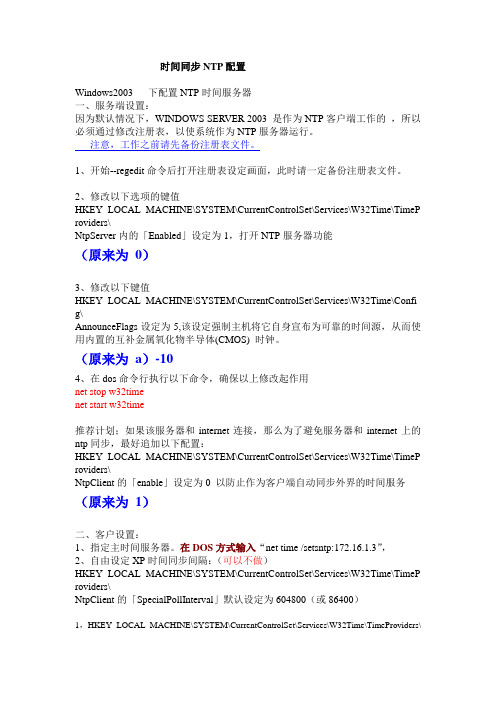
时间同步NTP配置Windows2003 下配置NTP时间服务器一、服务端设置:因为默认情况下,WINDOWS SERVER 2003 是作为NTP客户端工作的,所以必须通过修改注册表,以使系统作为NTP服务器运行。
注意,工作之前请先备份注册表文件。
1、开始--regedit命令后打开注册表设定画面,此时请一定备份注册表文件。
2、修改以下选项的键值HKEY_LOCAL_MACHINE\SYSTEM\CurrentControlSet\Services\W32Time\TimeP roviders\NtpServer内的「Enabled」设定为1,打开NTP服务器功能(原来为0)3、修改以下键值HKEY_LOCAL_MACHINE\SYSTEM\CurrentControlSet\Services\W32Time\Confi g\AnnounceFlags设定为5,该设定强制主机将它自身宣布为可靠的时间源,从而使用内置的互补金属氧化物半导体(CMOS) 时钟。
(原来为a)-104、在dos命令行执行以下命令,确保以上修改起作用net stop w32timenet start w32time推荐计划;如果该服务器和internet连接,那么为了避免服务器和internet上的ntp同步,最好追加以下配置:HKEY_LOCAL_MACHINE\SYSTEM\CurrentControlSet\Services\W32Time\TimeP roviders\NtpClient的「enable」设定为0 以防止作为客户端自动同步外界的时间服务(原来为1)二、客户设置:1、指定主时间服务器。
在DOS方式输入“net time /setsntp:172.16.1.3”,2、自由设定XP时间同步间隔:(可以不做)HKEY_LOCAL_MACHINE\SYSTEM\CurrentControlSet\Services\W32Time\TimeP roviders\NtpClient的「SpecialPollInterval」默认设定为604800(或86400)1,HKEY_LOCAL_MACHINE\SYSTEM\CurrentControlSet\Services\W32Time\TimeProviders\NtpClient 的「SpecialPollInterval」设置为900(这里要点十进制的900 秒)2,HKEY_LOCAL_MACHINE\SYSTEM\CurrentControlSet\Services\W32Time\TimeProviders\ NtpClient 的「SpecialPollTimeRemaining」设置为你的NTPserve 的IP 地址。
(整理)ntp时间同步,各种配置方法.
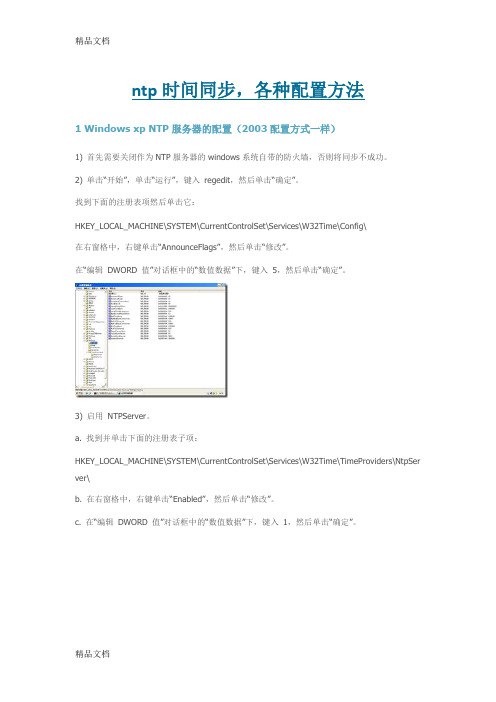
ntp时间同步,各种配置方法1 Windows xp NTP服务器的配置(2003配置方式一样)1) 首先需要关闭作为NTP服务器的windows系统自带的防火墙,否则将同步不成功。
2) 单击“开始”,单击“运行”,键入regedit,然后单击“确定”。
找到下面的注册表项然后单击它:HKEY_LOCAL_MACHINE\SYSTEM\CurrentControlSet\Services\W32Time\Config\在右窗格中,右键单击“AnnounceFlags”,然后单击“修改”。
在“编辑DWORD 值”对话框中的“数值数据”下,键入5,然后单击“确定”。
3) 启用NTPServer。
a. 找到并单击下面的注册表子项:HKEY_LOCAL_MACHINE\SYSTEM\CurrentControlSet\Services\W32Time\TimeProviders\NtpSer ver\b. 在右窗格中,右键单击“Enabled”,然后单击“修改”。
c. 在“编辑DWORD 值”对话框中的“数值数据”下,键入1,然后单击“确定”。
4) 关闭NTP client找到并单击下面的注册表子项:a)HKEY_LOCAL_MACHINE\SYSTEM\CurrentControlSet\Services\W32Time\TimeProviders\Ntpclie nt\b) 在右窗格中,右键单击“Enabled”,然后单击“修改”。
c) 在“编辑DWORD 值”对话框中的“数值数据”下,键入0,然后单击“确定”。
5) 退出注册表编辑器。
在命令提示符处,键入以下命令以重新启动Windows 时间服务,然后按Enter:net stop w32time && net start w32time2 Windows(2003、XP)系统的NTP同步配置2.1 Windows客户端的设置1) 首先需要关闭作为NTP客户端的windows系统自带的防火墙,否则将同步不成功。
修改注册表 让电脑时间与中国同步

修改注册表让电脑时间与中国同步操作系统XP,2003,VISTA系统的自带的Internet时间可以自动校时,但是用的是国外时间,你可以把中国时间服务器IP地址加入到注册表,将其IP设为默认服务器,XP系统会每周自动按中国时间自动校时一次。
具体操作如下:1. 打开注册表:在“开始”菜单→“运行”项下(或按Win+R)输入“Regedit”进入注册表编辑器。
2.修改默认时间服务器IP:展开[HKEY_LOCAL_MACHINESYSTEMCurrentControlSetServicesW32TimeParameters]分支,双击NtpServer将键值修改为国家授时中心服务器的IP 地址:210.72.145.44,然后点击“确定”按钮保存。
3. 修改校时周期为一天:展开[HKEY_LOCAL_MACHINESYSTEMCurrentControlSetServicesW32TimeTimeProviders NtpClient]分支,并双击SpecialPollInterval键值,将对话框中的“基数栏”选择到“十进制”上,输入框中显示的数字正是自动对时的间隔(以秒为单位),比如默认的604800就是由7(天)×24(时)×60(分)×60(秒)计算来的。
设定时间同步周期为一天,即24小时(86400秒),填入对话框,选十进制就填86400,选十六进制就填15180,点击确定保存关闭对话框。
4.添加时间服务器IP:展开[HKEY_LOCAL_MACHINESOFTWAREMicrosoftWindowsCurrentVersionDateTimeServ ers]在右边窗口点右键新建“字符串值”,将此“字符串值”命名为3。
双击此新建的“字符串值”,输入IP:210.72.145.44,保存。
将“默认”(即第一个“字符串值”)修改为3即可。
为了方便,将下面横线之间的内容保存为reg文件,内容是一个注册表文件,功能有增加中国国家时间服务器IP,修改默认时间同步服务器IP,调整为一天校时一次。
如何让电脑“自动对时”1
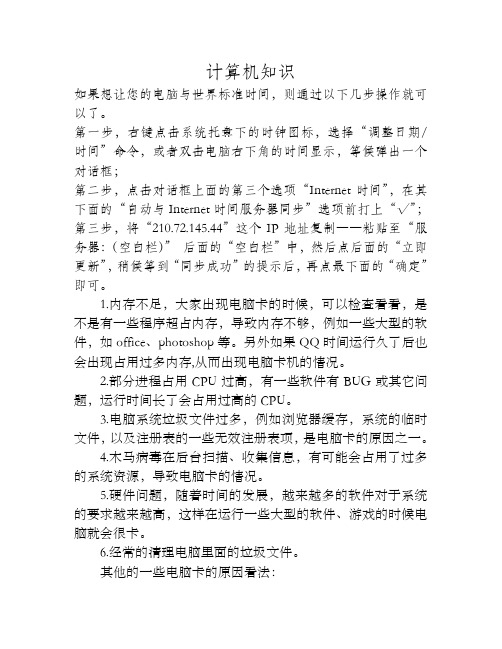
计算机知识如果想让您的电脑与世界标准时间,则通过以下几步操作就可以了。
第一步,右键点击系统托盘下的时钟图标,选择“调整日期/时间”命令,或者双击电脑右下角的时间显示,等候弹出一个对话框;第二步,点击对话框上面的第三个选项“Internet时间”,在其下面的“自动与Internet时间服务器同步”选项前打上“√”;第三步,将“210.72.145.44”这个IP地址复制――粘贴至“服务器:(空白栏)”后面的“空白栏”中,然后点后面的“立即更新”,稍候等到“同步成功”的提示后,再点最下面的“确定”即可。
1.内存不足,大家出现电脑卡的时候,可以检查看看,是不是有一些程序超占内存,导致内存不够,例如一些大型的软件,如office、photoshop等。
另外如果QQ时间运行久了后也会出现占用过多内存,从而出现电脑卡机的情况。
2.部分进程占用CPU过高,有一些软件有BUG或其它问题,运行时间长了会占用过高的CPU。
3.电脑系统垃圾文件过多,例如浏览器缓存,系统的临时文件,以及注册表的一些无效注册表项,是电脑卡的原因之一。
4.木马病毒在后台扫描、收集信息,有可能会占用了过多的系统资源,导致电脑卡的情况。
5.硬件问题,随着时间的发展,越来越多的软件对于系统的要求越来越高,这样在运行一些大型的软件、游戏的时候电脑就会很卡。
6.经常的清理电脑里面的垃圾文件。
其他的一些电脑卡的原因看法:1、C盘垃圾文件多过多,可以用杀毒软件清理一下。
2、打开文件过多,电脑内存运行较吃力所以慢3、电脑本身内存太小,建议可以适当加内存条解决,电脑性能也会提高很多的哦1.内存不足,大家出现电脑卡的时候,可以检查看看,是不是有一些程序超占内存,导致内存不够,例如一些大型的软件,如office、photoshop等。
另外如果QQ时间运行久了后也会出现占用过多内存,从而出现电脑卡机的情况。
2.部分进程占用CPU过高,有一些软件有BUG或其它问题,运行时间长了会占用过高的CPU。
最新让电脑时间同步到北京时间(修改注册表)

让电脑时间同步到北京时间1. 打开注册表:在“开始”菜单→“运行”项下(或按Win+R)输入“Regedit”进入注册表编辑器。
将下面横线之间的内容保存为reg文件,内容是一个注册表文件,功能有增加中国国家时间服务器IP,修改默认时间同步服务器IP,调整为一天校时一次。
双击导入注册表文件即可。
-----------------------------------Windows Registry Editor V ersion 5.00[HKEY_LOCAL_MACHINE\SOFTWARE\Microsoft\Windows\CurrentVersion\DateTime][HKEY_LOCAL_MACHINE\SOFTWARE\Microsoft\Windows\CurrentVersion\DateTime\Server s]@="1""1"="210.72.145.44""2"="""3"=""[HKEY_LOCAL_MACHINE\SYSTEM\CurrentControlSet\Services\W32Time\Parameters]"ServiceMain"="SvchostEntry_W32Time""ServiceDll"=hex(2):43,00,3a,00,5c,00,57,00,49,00,4e,00,44,00,4f,00,57,00,53,\00,5c,00,73,00,79,00,73,00,74,00,65,00,6d,00,33,00,32,00,5c,00,77,00,33,00,\32,00,74,00,69,00,6d,00,65,00,2e,00,64,00,6c,00,6c,00,00,00"NtpServer"="210.72.145.44,0x1""Type"="NTP"[HKEY_LOCAL_MACHINE\SYSTEM\CurrentControlSet\Services\W32Time\TimeProviders\Nt pClient]"Enabled"=dword:00000001"InputProvider"=dword:00000001"AllowNonstandardModeCombinations"=dword:00000001"CrossSiteSyncFlags"=dword:00000002"ResolvePeerBackoffMinutes"=dword:0000000f"ResolvePeerBackoffMaxTimes"=dword:00000007"CompatibilityFlags"=dword:80000000"EventLogFlags"=dword:00000000"DllName"="C:\WINDOWS\system32\w32time.dll" "SpecialPollTimeRemaining"=hex(7):74,00,69,00,6d,00,65,00,2e,00,77,00,69,00,6e,\ 00,64,00,6f,00,77,00,73,00,2e,00,63,00,6f,00,6d,00,2c,00,30,00,00,00,00,00,\ 00,00,00,00,00,00,00,00,00,00,00,00,00,00,00,00,00,00,00,00,00,00,00,00,00,\ 00,00,00,00,00,00,00"SpecialPollInterval"=dword:15180----------------------------------------。
北京标准时间校准

北京标准时间校准摘要本文介绍了北京标准时间的重要性以及如何正确校准北京标准时间。
北京标准时间是中国的官方时间标准,对于保持时间准确性以及各种日常活动的时间安排都具有重要意义。
本文将详细介绍北京标准时间的定义、使用和校准方法,以帮助读者确保自己的时间与官方标准保持一致。
引言时间是我们生活中最宝贵的资产之一。
准确的时间对于各种任务的安排和协调非常重要。
北京标准时间是中国国家授时中心校准的官方时间标准,它在国内外都被广泛采用。
北京标准时间的正确校准对于个人和机构来说都至关重要,因为它不仅影响了日常生活和工作的安排,还影响到交通、通信、金融等各个领域的运作。
一、北京标准时间的定义和使用北京标准时间简称BJS,是中国地理标志性的时间基准。
BJS以东八区为基准,即在北京时间基础上加八个小时,用作中国和部分周边国家的官方时间。
北京标准时间的定义确立了全国统一的时间标准,并被广泛用于铁路、飞行、电信、科研等领域。
此外,很多智能设备也会自动从中国国家授时中心同步北京标准时间。
二、北京标准时间校准的重要性准确的时间对于日常生活和工作的安排至关重要。
如果个人或机构的时间和北京标准时间出现偏差,那么可能会导致各种问题的发生。
例如,如果一个人的手表慢了几分钟,他可能会迟到或错过重要的约会。
对于交通运输部门来说,如果航班时间与官方标准不一致,可能会导致航班延误或错过。
因此,确保与北京标准时间的准确同步对于个人和机构来说都非常关键。
三、校准北京标准时间的方法校准北京标准时间的方法有多种途径。
以下是一些常用的方法:1. 使用网络时间协议(NTP)网络时间协议是一种用于同步计算机和其他网络设备的时间的协议。
通过连接NTP服务器,设备可以自动与中国国家授时中心同步北京标准时间。
这种方法特别适用于需要确保计算机时间准确的个人和企业用户。
2. 使用GPS接收器全球定位系统(GPS)接收器可以通过接收卫星信号来确定地理位置和时间。
将GPS接收器与中国国家授时中心的卫星信号连接,可以准确获取北京标准时间。
时钟同步 步骤

Windows架设NTP服务器一、NTP协议不再重述,时钟同步模型图1 时钟同步模型二、以下是总结的时钟同步具体步骤:修改注册表:Run->regedit(1)HKEY_LOCAL_MACHINE\SOFTWARE\MICROSOFT\WINDOES\CURRENT VERSION\DateTime\Servers可看到列表1 2 3.。
在1 ;2;中输入对应主次时钟服务器IP ;注:总队同步的公安网时钟服务器,各支队服务器可同步总队两台被设为时钟服务器的服务器10.224.224.25 10.224.224.26 ;PC终端用同样方法同步各个支队的服务器即可;图2 同步设置注:修改后在上图下拉框中将显示设置的时钟同步IP(2)HKEY_LOCAL_MACHINE\SYSTEM\CurrentControlSet\Services\W32Time \Config\MInpollInterval设置值为5 该设定强制主机将它自身宣布为可靠的时间源.如果不修改此项则可能报错:时间例子被拒绝,因为:对等机器的层次(stratum)不主机层次少.(3)HKEY LOCAL MACHINE \ SYSTEM \CurrentControlSet \ Services \W32Time \ Parameters\NtpServer项用于设置网络时间服务器的IP地址,可以设置两个IP地址,以便第一个时间服务器失效,自动采用第二个时间服务器来校时。
两个IP地址间用空格隔开。
注:对应主次IP 10.224.224.25 10.224.224.26(4)HKEY_LOCAL_MACHINE\SYSTEM\CurrentControlSet\Services\W32Time\TimeProviders\NtpClient \SpecialPollInterval键值设置为900(十进制)注意:TimeInSeconds是一个占位符,应替换为您希望各次轮询之间的间隔秒数。
- 1、下载文档前请自行甄别文档内容的完整性,平台不提供额外的编辑、内容补充、找答案等附加服务。
- 2、"仅部分预览"的文档,不可在线预览部分如存在完整性等问题,可反馈申请退款(可完整预览的文档不适用该条件!)。
- 3、如文档侵犯您的权益,请联系客服反馈,我们会尽快为您处理(人工客服工作时间:9:00-18:30)。
如何使电脑时间每分钟与中国国家授时中心的标准时间的
比对方法
中国国家授时中心的时间服务器IP地址!(210.72.145.44),
大家都知道计算机电脑的时间是由一块电池供电保持的,而且准确度比较差经常出现走时不准的时候。
通过互联网络上发布的一些公用网络时间服务器NTP server,就可以实现自动、定期的同步本机标准时间。
以前由于国内没有可用的时间服务器地址,我们只能依靠windows系统默认的windows 或NIST等境外的时间服务器同步时间,但存在着访问堵塞、时间延迟大(同步精度低)等因素的影响。
而现在中国的国家授时中心终于发布了一个时间服务器地址,大家终于可以用国人自己的标准时间啦!经我测试速度快、可靠性高,避免了我们总要把自己的时间也要与国外看齐的状况持续下去!
步骤一:采用Windows、linux等操作系统自带的时间同步功能
对于Windows 2000和XP操作系统,自身已经集成了自动对时功能,本网站其他文章介绍了不少操作方法,在此仅以XP操作系统为例介绍一下。
双击系统托盘下方的时间(详细操作参见本站Windows时间同步服务配置方法),在服务器地址栏输入国家授时中心服务器的IP地址(210.72.145.44),然后点击“确定”按钮保存下来就行了。
步骤二:修改注册表,提高时间同步精度
由于系统默认的时间同步间隔是7天,我们无法自由选择,使得这个功能在灵活性方面
大打折扣。
其实,我们也可以通过修改注册表来手动修改它的自动同步间隔以提高同步精度,以下以XP系统为例。
1. 在“开始”菜单→“运行”项下输入“Regedit”进入注册表编辑器
2. 展开
[ HKEY_LOCAL_MACHINESYSTEMCurrentControlSetServicesW32TimeTimeProvidersNtpCl ient ] 分支,并双击SpecialPollInterval 键值,将对话框中的“基数栏”选择到“十进制”上
3. 对话框中显示的数字正是自动对时的间隔(以秒为单位),比如默认的604800就是由7(天)×24(时)×60(分)×60(秒)计算来的。
设定时间同步周期(建议设为900=15分钟或3600=1小时等周期值),填入对话框,点击确定保存关闭对话框。
4. 在Parameters列表中,将NtpServer键值修改为国家授时中心服务器的IP地址(210.72.14
5.44),然后点击“确定”按钮保存。
